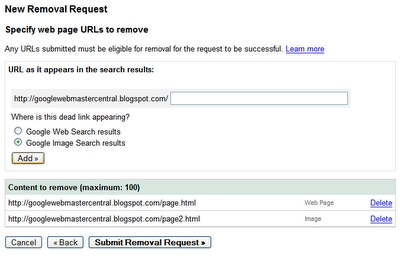អ្នកប្រើវីនដូ ១០ ជាច្រើនត្រូវបានប្រឈមមុខនឹងការពិតដែលថាដំណើរការតំឡើងកម្មវិធីតំឡើងប្រព័ន្ធប្រតិបត្តិការ TiWorker.exe រឺវីនដូកំពុងផ្ទុកអង្គផ្ទុកទិន្នន័យឌីសរឺរ៉េម។ លើសពីនេះទៅទៀតបន្ទុកនៅលើខួរក្បាលគឺថាសកម្មភាពផ្សេងទៀតនៅក្នុងប្រព័ន្ធក្លាយជាការពិបាក។
សៀវភៅណែនាំណែនាំនេះរៀបរាប់លំអិតពីអ្វីដែល TiWorker.exe ជាមូលហេតុដែលវាអាចផ្ទុកកុំព្យួទ័រឬកុំព្យូទ័រយួរដៃនិងអ្វីដែលអាចធ្វើបានក្នុងស្ថានភាពនេះដើម្បីដោះស្រាយបញ្ហាក៏ដូចជាវិធីបិទដំណើរការនេះ។
តើអ្វីទៅជាដំណើរការកម្មករដំឡើងម៉ូឌុលវីនដូ (TiWorker.exe)

ដំបូងអ្វីដែល TiWorker.exe គឺជាដំណើរការដែលបង្កើតឡើងដោយសេវាកម្ម TrustedInstaller (ដំឡើងម៉ូឌុលវីនដូ) នៅពេលស្វែងរកនិងតំឡើងបច្ចុប្បន្នភាពវីនដូ ១០ នៅពេលដែលប្រព័ន្ធត្រូវបានរក្សាទុកដោយស្វ័យប្រវត្តិនិងនៅពេលសមាសធាតុវីនដូត្រូវបានបើកនិងបិទ (នៅក្នុងផ្ទាំងបញ្ជា - កម្មវិធីនិង សមាសធាតុ - បើកឬបិទសមាសធាតុ) ។
ឯកសារនេះមិនអាចត្រូវបានលុបចោលទេ: វាចាំបាច់សម្រាប់ប្រតិបត្តិការត្រឹមត្រូវនៃប្រព័ន្ធ។ ទោះបីជាអ្នកលុបឯកសារនេះក៏ដោយដោយមានប្រូបាបខ្ពស់វានឹងនាំឱ្យមានតម្រូវការក្នុងការស្តារប្រព័ន្ធប្រតិបត្តិការឡើងវិញ។
វាអាចធ្វើទៅបានដើម្បីបិទសេវាកម្មដែលបើកដំណើរការវាដែលត្រូវបានពិភាក្សាផងដែរប៉ុន្តែជាធម្មតាដើម្បីដោះស្រាយបញ្ហាដែលបានពិពណ៌នានៅក្នុងសៀវភៅដៃបច្ចុប្បន្ននិងកាត់បន្ថយបន្ទុកលើខួរក្បាលរបស់កុំព្យូទ័រឬកុំព្យូទ័រយួរដៃនេះមិនចាំបាច់ទេ។
ប្រតិបត្តិការទៀងទាត់របស់ TiWorker.exe អាចបណ្តាលឱ្យបន្ទុកដំណើរការខ្ពស់
ក្នុងករណីភាគច្រើនការពិតដែលថា TiWorker.exe ផ្ទុកខួរក្បាលគឺជាប្រតិបត្តិការធម្មតារបស់វីនដូម៉ូឌុលដំឡើង។ ជាធម្មតាវាកើតឡើងនៅពេលដែលអ្នកស្វែងរកការធ្វើបច្ចុប្បន្នភាពវីនដូ 10 ដោយស្វ័យប្រវត្តិឬដោយដៃ។ ពេលខ្លះ - ក្នុងអំឡុងពេលថែរក្សាកុំព្យូទ័រឬកុំព្យូទ័រយួរដៃ។
ក្នុងករណីនេះជាធម្មតាវាគ្រាន់តែរង់ចាំរហូតដល់អ្នកដំឡើងម៉ូឌុលបញ្ចប់ការងាររបស់វាដែលអាចចំណាយពេលយូរ (រហូតដល់ម៉ោង) នៅលើកុំព្យូទ័រយួរដៃយឺតដែលមានថាសរឹងយឺតក៏ដូចជាក្នុងករណីដែលការធ្វើបច្ចុប្បន្នភាពមិនត្រូវបានត្រួតពិនិត្យនិងទាញយកក្នុងរយៈពេលយូរ។
ប្រសិនបើមិនមានបំណងចង់រង់ចាំទេហើយក៏មិនមានភាពប្រាកដថាបញ្ហានេះត្រូវបានពិពណ៌នាខាងលើអ្នកគួរតែចាប់ផ្តើមដោយជំហានដូចខាងក្រោម:
- ចូលទៅកាន់ជម្រើស (គ្រាប់ចុច Win + I) - ធ្វើបច្ចុប្បន្នភាពនិងស្តារឡើងវិញ - ធ្វើបច្ចុប្បន្នភាពវីនដូ។
- ពិនិត្យមើលបច្ចុប្បន្នភាពនិងរង់ចាំឱ្យពួកគេទាញយកនិងតំឡើង។

- ចាប់ផ្ដើមកុំព្យូទ័ររបស់អ្នកឡើងវិញដើម្បីបញ្ចប់ការដំឡើងបច្ចុប្បន្នភាព។
ហើយជម្រើសមួយផ្សេងទៀតប្រហែលជាសម្រាប់ប្រតិបត្តិការធម្មតារបស់ TiWorker.exe ដែលខ្ញុំត្រូវដោះស្រាយជាច្រើនដង៖ បន្ទាប់ពីបើកឬបើកកុំព្យូទ័រម្តងទៀតអ្នកនឹងឃើញអេក្រង់ខ្មៅ (ប៉ុន្តែមិនដូចនៅក្នុងអត្ថបទអេក្រង់វីនដូ ១០ ទេ) អ្នកអាចប្រើបញ្ជា (Ctrl) + ជំនួស (Alt) បើកកម្មវិធីគ្រប់គ្រងភារកិច្ចហើយនៅទីនោះអ្នកអាចឃើញដំណើរការវីនដូអ្នកដំឡើងអ្នកដំឡើងដែលផ្ទុកកុំព្យូទ័រយ៉ាងខ្លាំង។ ក្នុងករណីនេះវាហាក់ដូចជាមានអ្វីមួយខុសប្រក្រតីជាមួយកុំព្យួទ័រ៖ ប៉ុន្តែតាមពិតបន្ទាប់ពី ១០ ទៅ ២០ នាទីអ្វីៗវិលត្រឡប់មកធម្មតាវិញផ្ទៃតុចាប់ផ្តើមឡើង (ហើយមិនធ្វើម្តងទៀតទេ) ។ ជាក់ស្តែងវាកើតឡើងនៅពេលទាញយកនិងតំឡើងបច្ចុប្បន្នភាពត្រូវបានរំខានដោយចាប់ផ្តើមកុំព្យូទ័រឡើងវិញ។
បញ្ហានៅក្នុង Windows Update 10
មូលហេតុទូទៅបន្ទាប់សម្រាប់ឥរិយាបថចម្លែកនៃដំណើរការ TiWorker.exe នៅក្នុងកម្មវិធីគ្រប់គ្រងភារកិច្ចវីនដូ 10 គឺជាប្រតិបត្តិការមិនត្រឹមត្រូវនៃមជ្ឈមណ្ឌលធ្វើបច្ចុប្បន្នភាព។
នៅទីនេះអ្នកគួរតែសាកល្បងវិធីដូចខាងក្រោមដើម្បីដោះស្រាយបញ្ហា។
ការកែកំហុសដោយស្វ័យប្រវត្តិ
ប្រហែលជាឧបករណ៍ដោះស្រាយបញ្ហាដែលមានស្រាប់អាចជួយដោះស្រាយបញ្ហាបាន។ ដើម្បីប្រើពួកវាធ្វើតាមជំហានទាំងនេះ៖
- ចូលទៅកាន់ផ្ទាំងបញ្ជា - ការដោះស្រាយបញ្ហានិងនៅខាងឆ្វេងជ្រើស "មើលគ្រប់ប្រភេទ" ។
- ដំណើរការការជួសជុលដូចខាងក្រោមមួយក្នុងពេលតែមួយ: ការថែរក្សាប្រព័ន្ធសេវាកម្មផ្ទេរចំណេះដឹងផ្ទៃខាងក្រោយការធ្វើបច្ចុប្បន្នភាពវីនដូ។

បន្ទាប់ពីបញ្ចប់សូមព្យាយាមស្វែងរកនិងតំឡើងបច្ចុប្បន្នភាពនៅក្នុងការកំណត់វីនដូ 10 ហើយបន្ទាប់ពីតំឡើងនិងតំឡើងកុំព្យូទ័ររបស់អ្នកឡើងវិញសូមពិនិត្យមើលថាតើបញ្ហាជាមួយកម្មករដំឡើងវីនដូម៉ូឌុលត្រូវបានជួសជុលហើយឬនៅ។
ជួសជុលដោយដៃសម្រាប់បញ្ហាមជ្ឈមណ្ឌលធ្វើបច្ចុប្បន្នភាព
ប្រសិនបើជំហានមុនមិនបានដោះស្រាយបញ្ហាជាមួយ TiWorker សូមសាកល្បងដូចខាងក្រោមៈ
- វិធីសាស្រ្តសម្រាប់ការបោសសំអាតឃ្លាំងទិន្នន័យធ្វើបច្ចុប្បន្នភាព (ថតឯកសារជំនួយ) ពីអត្ថបទការធ្វើបច្ចុប្បន្នភាពវីនដូ ១០ មិនត្រូវបានទាញយកទេ។
- ប្រសិនបើបញ្ហាបានលេចឡើងបន្ទាប់ពីតំឡើងកំចាត់មេរោគឬជញ្ជាំងភ្លើងក៏ដូចជាកម្មវិធីដែលអាចបិទមុខងារ "spyware" នៃវីនដូ 10 វាក៏អាចប៉ះពាល់ដល់សមត្ថភាពក្នុងការទាញយកនិងតំឡើងបច្ចុប្បន្នភាពផងដែរ។ ព្យាយាមបិទពួកវាជាបណ្តោះអាសន្ន។
- ពិនិត្យនិងស្តារឡើងវិញនូវភាពត្រឹមត្រូវនៃឯកសារប្រព័ន្ធដោយបើកដំណើរការបន្ទាត់ពាក្យបញ្ជាក្នុងនាមអ្នកគ្រប់គ្រងតាមរយៈមឺនុយខាងស្តាំលើប៊ូតុង "ចាប់ផ្តើម" ហើយបញ្ចូលពាក្យបញ្ជា dism / online / cleanup-image / restorehealth (ច្រើនទៀត៖ ពិនិត្យមើលភាពត្រឹមត្រូវនៃឯកសារប្រព័ន្ធវីនដូ ១០) ។
- អនុវត្តការចាប់ផ្ដើមវីនដូ 10 ស្អាត (ជាមួយសេវាកម្មនិងកម្មវិធីភាគីទីបីត្រូវបានបិទ) ហើយពិនិត្យមើលថាតើការស្វែងរកនិងតំឡើងបច្ចុប្បន្នភាពនៅក្នុងការកំណត់ប្រព័ន្ធប្រតិបត្តិការនឹងដំណើរការឬអត់។
ប្រសិនបើអ្វីៗគ្រប់យ៉ាងមានសណ្តាប់ធ្នាប់ជាមួយប្រព័ន្ធរបស់អ្នកទាំងមូលនោះវិធីសាស្រ្តមួយដោយចំណុចនេះគួរតែជួយរួចហើយ។ ទោះយ៉ាងណាក៏ដោយប្រសិនបើរឿងនេះមិនកើតឡើងអ្នកអាចសាកល្បងជម្រើសផ្សេងទៀត។
វិធីបិទ TiWorker.exe
រឿងចុងក្រោយដែលខ្ញុំអាចផ្តល់ទាក់ទងនឹងការដោះស្រាយបញ្ហាគឺត្រូវបិទ TiWorker.exe នៅក្នុងវីនដូ ១០ ដើម្បីធ្វើដូចនេះធ្វើតាមជំហានទាំងនេះ៖
- នៅក្នុងកម្មវិធីគ្រប់គ្រងភារកិច្ចដោះធីកភារកិច្ចចេញពីអ្នកដំឡើងវីនដូម៉ូឌែល
- ចុចគ្រាប់ចុច Win + R នៅលើក្តារចុចរបស់អ្នកហើយបញ្ចូល services.msc
- នៅក្នុងបញ្ជីសេវាកម្មសូមស្វែងរក "អ្នកដំឡើងវីនដូដំឡើង" ហើយចុចទ្វេដងលើវា។
- បញ្ឈប់សេវាកម្មហើយកំណត់ប្រភេទពេលចាប់ផ្ដើមទៅជា“ ជនពិការ” ។

បន្ទាប់ពីនោះដំណើរការនឹងមិនចាប់ផ្តើមទេ។ ជម្រើសមួយទៀតនៃវិធីសាស្ត្រដូចគ្នាគឺការបិទសេវាកម្មវីនដូអាប់ដេតប៉ុន្តែក្នុងករណីនេះសមត្ថភាពក្នុងការតំឡើងការធ្វើបច្ចុប្បន្នភាពដោយដៃ (ដូចដែលបានពិពណ៌នានៅក្នុងអត្ថបទដែលបានរៀបរាប់អំពីការមិនទាញយកវីនដូ 10 ធ្វើឱ្យទាន់សម័យ) នឹងរលាយបាត់។
ព័ត៌មានបន្ថែម
ហើយចំនុចពីរបីទៀតទាក់ទងនឹងបន្ទុកខ្ពស់ដែលបង្កើតដោយ TiWorker.exe៖
- ពេលខ្លះបញ្ហានេះអាចបណ្តាលមកពីឧបករណ៍មិនត្រូវគ្នាឬសូហ្វវែរកម្មសិទ្ធិរបស់ពួកគេនៅពេលចាប់ផ្តើមដំណើរការជាពិសេសវាត្រូវបានគេរកឃើញសម្រាប់ជំនួយការគាំទ្រនិងសេវាកម្មរបស់ក្រុមហ៊ុនព្រីនចាស់នៃម៉ាកផ្សេងទៀតបន្ទាប់ពីការដកបន្ទុកចេញបាត់។
- ប្រសិនបើដំណើរការបណ្តាលឱ្យបន្ទុកដែលរំខានដល់ការងារនៅក្នុងវីនដូ 10 ប៉ុន្តែនេះមិនមែនជាលទ្ធផលនៃបញ្ហាទេ (ឧទាហរណ៍វាឆ្លងកាត់មួយរយៈ) អ្នកអាចកំណត់អាទិភាពដំណើរការនៅក្នុងកម្មវិធីគ្រប់គ្រងភារកិច្ចទាប: ក្នុងពេលតែមួយវានឹងត្រូវធ្វើការងាររបស់ខ្លួនឱ្យបានយូរប៉ុន្តែ TiWorker.exe នឹងមានឥទ្ធិពលតិចជាងអ្វីដែលអ្នកធ្វើនៅលើកុំព្យូទ័ររបស់អ្នក។

ខ្ញុំសង្ឃឹមថាជម្រើសមួយចំនួនដែលបានស្នើនឹងជួយកែតម្រូវស្ថានភាព។ បើមិនដូច្នោះទេសូមព្យាយាមពិពណ៌នានៅក្នុងមតិយោបល់បន្ទាប់ពីនោះមានបញ្ហានិងអ្វីដែលបានធ្វើរួចហើយ: ប្រហែលជាខ្ញុំអាចជួយបាន។